În articolul anterior despre setările Joomla, a fost luat în considerare un set de setări comune pentru întregul site. Una dintre setări stabilește tipul de CAPTCHA pe site. Dar fără o anumită manipulare, nu va funcționa. Acest articol descrie modul de activare și configurare a CAPTCHA pe un site care rulează Joomla 3.
Ce este CAPTCHA? CAPTCHA este un acronim pentru testul public Turing complet automatizat pentru a spune Computerelor și Humans Apart. Ceea ce se traduce ca "Testul public complet Turing pentru diferența dintre calculatoare și oameni". CAPTCHA, vă permite să separați acțiunile oamenilor de acțiunile robotilor, împiedică înregistrarea automată pe site, trimiterea automată a mesajelor și așa mai departe.
Mulți utilizatori de Internet se confruntă adesea cu acest test. CAPTCHA este o formă în care se poate efectua un fel de acțiune. De exemplu, introduceți simbolurile afișate în imagine sau soluționați un exemplu aritmetic simplu sau din părți pentru a adăuga o imagine sau pentru a răspunde corect la o întrebare binecunoscută.
În Joomla built-in CAPTCHA a apărut în versiunea 2.5, și înainte de aceasta a fost furnizată de extensii separate sau ca parte a extensiilor. În lume există mai multe soiuri ale testului Turing, Joomla utilizează reCAPTCHA. ReCAPTCHA este un sistem dezvoltat la Universitatea Carnegie-Mellon. Prima sa versiune se bazează pe recunoașterea fragmentelor textului scanat. Foarte convenabil, reCAPTCHA ajută la combaterea spamului și, în același timp, ajută la digitizarea cărților, ziarelor și emisiunilor vechi de radio.
Dar vom configura o versiune mai modernă.
Porniți și configurați CAPTCHA
Implicit, CAPTCHA în Joomla este dezactivată. În meniul sistemului selectați "Extensii" și apoi "Plug-in Manager". În partea stângă a ferestrei managerului de plugin există un filtru. Pentru selecție, selectăm câmpul "Selecție tip" și în acesta selectăm captcha.
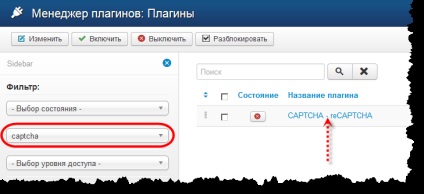
În listă este disponibil un singur plug-in. Faceți clic pe numele pluginului, deschizându-l astfel pentru editare.
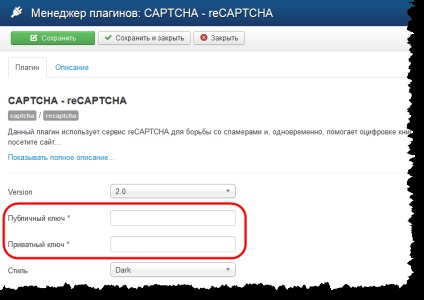
Mai întâi, selectați versiunea. Versiunile 1.0 și 2.0 sunt disponibile. Dezvoltatorii recomandă versiunea 2.0. Versiunea anterioară a reCAPTCHA este lăsată pentru compatibilitate. Asta este, pentru a păstra funcțional în tranziția de la Joomla 2.5 la Joomla 3.x. Cum funcționează reCAPTCHA versiunea 1.0 poate fi citită în articolul "Configurarea CAPTCHA în Joomla 2.5".
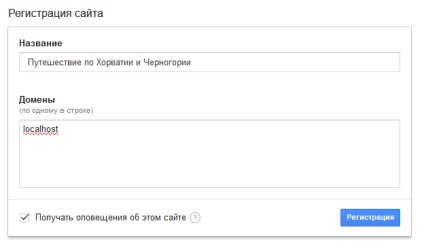
După ce faceți clic pe butonul "Înregistrare", se va deschide fereastra site-ului înregistrat.
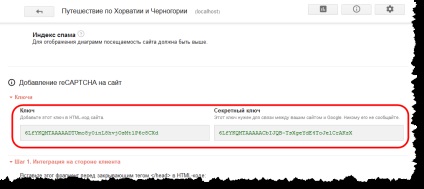
Și aici sunt cheile noastre. Copiem valoarea câmpului "cheia secretă" în câmpul "cheia privată" din pluginul reCAPTCHA și câmpul "cheie" din câmpul "cheia publică".
După aceasta, dacă doriți, puteți modifica stilul de afișare al reCAPTCHA la cel care îi place cel mai mult - Dark sau Light.
Apoi, în partea dreaptă a pluginului, schimbați starea de la "Dezactivat" la "Activat" și faceți clic pe butonul "Salvați și închideți".
Acum mergeți la setările generale ale site-ului. În câmpul "CAPTCHA (implicit)", selectați valoarea unică "CAPTCHA - reCAPTCHA". Salvați setările și testați lucrarea.
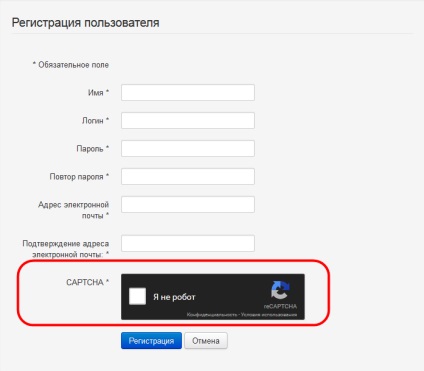
După cum puteți vedea totul funcționează.
În următorul articol vom continua să ne familiarizăm cu setările Joomla 3, vom examina setările generale grupate pe filele "System" și "Server".
Amintiți-vă că cu noi nu puteți cumpăra doar un site gata sau să-i ordonați dezvoltarea. ci și să alegeți site-ul de asistență tarifară adecvat. comandați promovarea site-ului în motoarele de căutare, precum și înregistrați un domeniu într-una din cele două sute de zone de domeniu și alegeți un tarif ieftin de găzduire! Aystyhnik RU
- Crearea de site-uriVisitka blog magazin online magazin
- Sprijin pentru site-urile statice ale site-urilor Joomla
- Promovarea site-urilorPromoția site-urilor din Yandex, Google
- Înregistrarea domeniului Peste 200 de zone de domeniu
- Servicii de găzduireOferte de găzduire variate de la cei mai fiabili clienți
- Suport pentru servere Suport pentru servere Linux Debian, Ubuntu
- Cumpărați site-urile site-uri web și costul acestora
- Tarife de susținereTarife de susținere a site-urilor pentru diferite scopuri și sarcini
- Joomla 3 Joomla 3 de la A la Z
- Joomla 2.5Joomla 2.5 pentru începători
- Dezvoltarea site-urilor web Sfaturi și trucuri de creare a unui site Sfaturi utile
- SEOSEO - promovarea și optimizarea site-ului
- Debian GNU / LinuxWork cu Debian - instalare
- WindowsDescrierea de programe și de lucru în Windows
- articole ArhivArhiv Site-ul Aitishnik RU
- Suma licitată ZayavkaOtpravit sprijin pentru crearea sau promovarea
- VacanciesVacancies and cooperation
- Întrebări frecvente
- Harta site-ului
Articole similare
Trimiteți-le prietenilor: